大神教你win10无法打开应用商店
- 2019-05-21 10:12:00 分类:win10
使用windows10系统的用户,相信对其自带的应用商店并不陌生。不过,最近有些朋友却遇到了应用商店无法打开的情况,点击应用商店就弹出“需要新应用打开此ms-windows-store”的提示。这是怎么回事呢?出现这样情况我们可以将应用商店进行重置,下面小编就给大家分享下具体步骤。
win10应用商店是很方便的一种功能,有了windows10应用商店,我们就不用到处找软件下载了,有的软件甚至可以在win10的应用商店免费下载安装的,但是最近有些网友遇到了win10应用商店打不开的困扰,这是怎么会呢?该怎么解决呢?下面小编就此针对windows10应用商店打不开的问题来说说要如何解决。
win10无法打开应用商店图文教程
点击“开始菜单”按钮,选择“设置”

win10示例1
在设置界面选择“系统和安全”
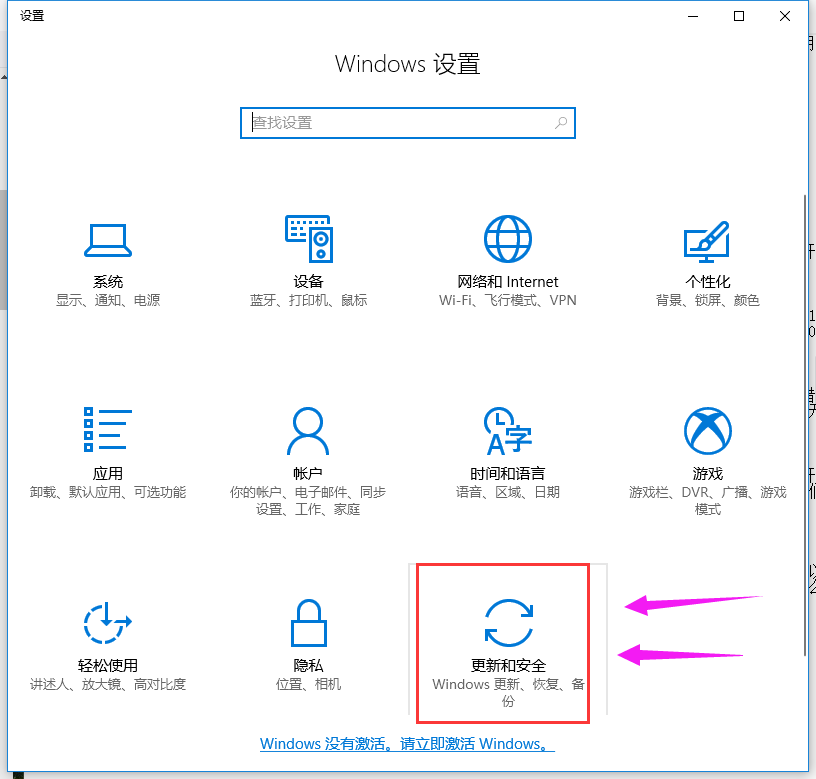
win10示例2
点击“系统更新”,点击“检查更新”
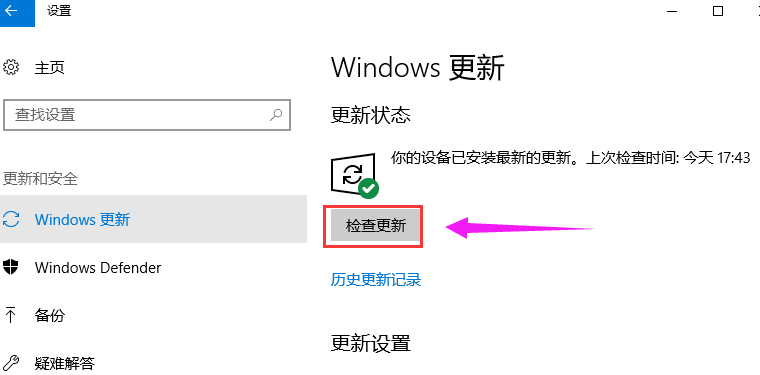
win10示例3
按组合快捷键“win + R”,打开运行,输入命令:wsreset,点击确定按钮
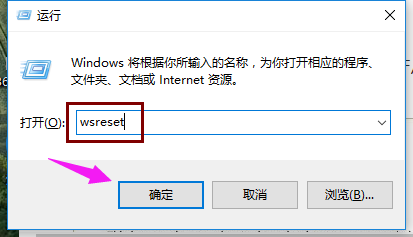
win10示例4
接着任务栏搜索Powershell
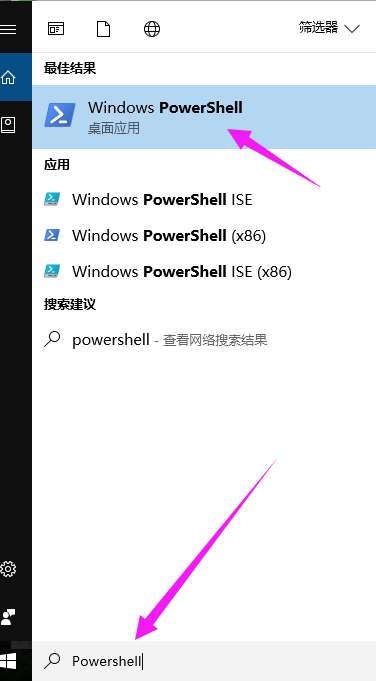
win10示例5
右键点击,选择“以管理员身份运行”
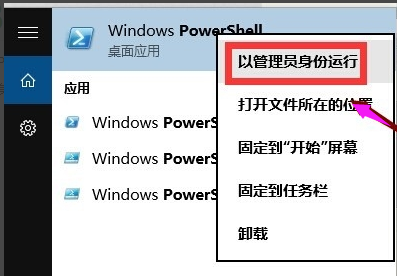
win10示例6
复制一下命令
$manifest = (Get-AppxPackage Microsoft.WindowsStore).InstallLocation + '\AppxManifest.xml' ; Add-AppxPackage -DisableDevelopmentMode -Register $manifest
在Powershell桌面程序空白处点击一下快捷键复制过去,然后回车
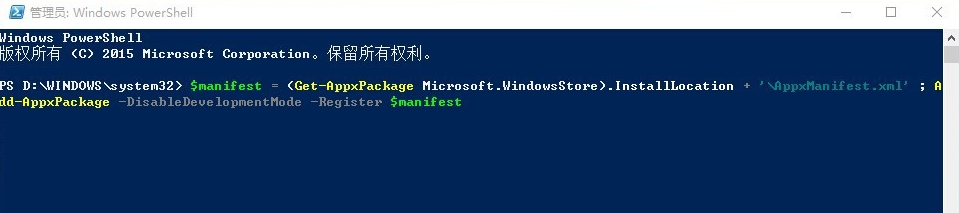
win10示例7
复制下面的命令
Get-AppXPackage -AllUsers | Foreach {Add-AppxPackage -DisableDevelopmentMode -Register "$($_.InstallLocation)\AppXManifest.xml"}
回车可以解决应用闪退或无任何反应,系统自动执行
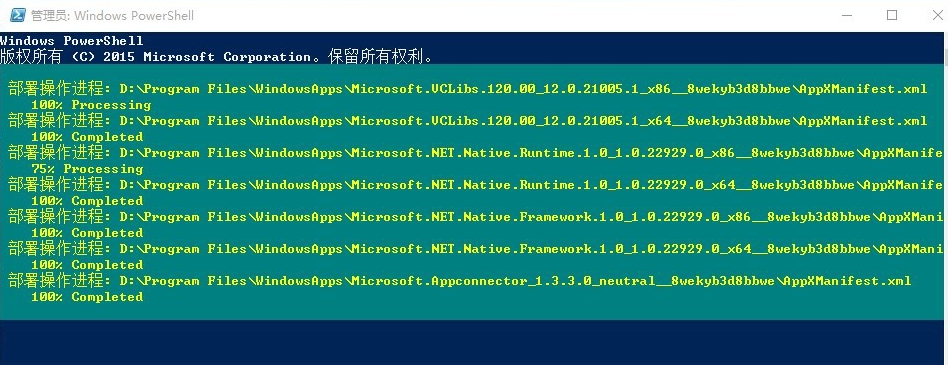
win10示例8
以上就是win10无法打开应用商店的解决方法了,如果还需要其它教程的,可以在“小白一键重装系统”官网。